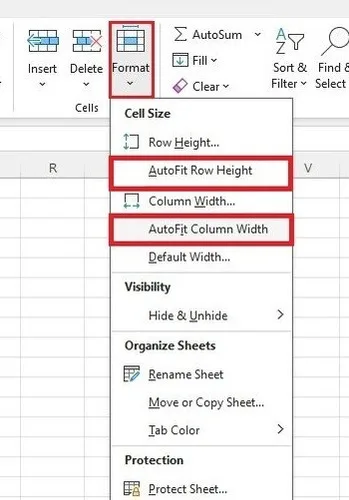گاهی داده های یک سلول بیشتر از اندازه 📏 یک سلول خواهد بود و این مورد در برخی مواقع موجب به هم ریختگی سلول ها در اکسل خواهد شد.
روش های مختلفی برای تنظیم ستون ، سطر و سلول اکسل وجود دارد. در این مطلب از انزل وب به آموزش تنظیم اتوماتیک اندازه سلول ، سطر و ستون در اکسل می پردازیم.
تنظیم خودکار سطر و ستون و سلول در اکسل
How to AutoFit in Excel: Adjust Columns and Rows to Match Data Size
به طور خلاصه برای تنظیم خودکار سطر و ستون و سلول در اکسل مراحل زیر را انجام دهید:
- نرم افزار اکسل را باز کنید.
- ستون هایی را که میخواهید تغییر دهید انتخاب کنید.
- در تب Home، در گروه سلول ها، بخش Format رو انتخاب کنید.
- سپس در قسمت اندازه سلول، تنظیم خودکار عرض ستون ها را انتخاب کنید تا عرض ستون تنظیم شود.
تنظیم خودکار اندازه سلول و سطر و ستون ویژگی هایی هستند که اکسل از آنها بهره می برد. در حقیقت تغییر اندازه سطر و ستون ها به شما کمک می کند ارتفاع سطر یا عرض ستون را به سرعت تنظیم کنید تا داده ها/متن شما به طور کامل در سلول قرار گیرد. همچنین، در Auto Fit لازم نیست به صورت دستی ارتفاع سطر و عرض ستون را مشخص کنید.
۱- تنظیم اتوماتیک اندازه سلول در اکسل
همانطور که میدانید اکسل به طور پیش فرض دارای عرض سطر و ستون مشخصی است، اما در برخی موارد ممکن است لازم باشد چیزی بنویسیم که فضای بیشتری را اشغال می کند، در این صورت باید به گونه ای فاصله خطوط متن ، ستون و سلول در اکسل را تنظیم کنیم که متن ما از سلول بیرون نزند و در سلول بماند. می توان این کار را با استفاده از ویژگی AUTOFIT یا تنظیم خودکار در اکسل انجام داد.
میتوانیم به صورت دستی عرض ستون و ارتفاع سطر را با کلیک روی column width یا row height در تب Home در گروه Cell زیر گزینه فرمت تنظیم کنیم. هنگام تنظیم اندازه سلول ها در اکسل، چه به صورت خودکار یا دستی، رعایت محدودیت های خاص در مورد حداکثر ابعاد ستون ها و سطر ها بسیار مهم است.
- حداکثر عرض مجاز برای ستون ها ، ۲۵۵ واحد است. این به معنی این است که یک ستون می تواند حداکثر ۲۵۵ کاراکتر در اندازه فونت پیش فرض داشته باشد. با این حال، اگر از اندازه فونت بزرگتری استفاده کنید یا از دیگر فونت ها همانند مورب یا پررنگ استفاده کنید، حداکثر عرض ستون کاهش مییابد.
- سطرها می توانند حداکثر ارتفاع ۴۰۹ پوینت داشته باشند. در اکسل ۱ پوینت برابر با ۱/۷۲ اینچ و ۰.۰۳۵ سانتی متر است. ارتفاع پیش فرض یک سطر در اکسل می تواند بسته به وضوح صفحه نمایش شما متفاوت باشد.
۲- نحوه تنظیم شدن خودکار در اکسل
همانطور که مشاهده کرده اید، در اکثر مواقع اکسل به صورت خودکار ارتفاع سطر را با نوشتن بیش از یک خط در یک سلول تنظیم می کند. در چنین مواقعی، نیازی به انجام تنظیمات نخواهید داشت. اما گاهی اوقات ممکن است با یک مجموعه ای از داده ها کار داشته باشید، جایی که ارتفاع سطر قبلاً ثابت شده است و نیاز به تنظیمات دارد، می توانید از ویژگی تنظیم خودکار سلول اکسل در آن بخش استفاده کنید.
نحوه تنظیم خودکار سطر ها و ستون ها از طریق نوار ابزار
برای استفاده از ویژگی تنظیم خودکار در اکسل از طریق نوار ابزار، مراحل زیر را دنبال کنید:
ستون یا ستون هایی را که میخواهید تغییر دهید انتخاب کنید. در تب Home، در گروه سلول ها، روی بخش فرمت کلیک کنید. در قسمت اندازه سلول، روی تنظیم خودکار عرض ستون ها کلیک کنید تا عرض ستون تنظیم شود. (برای تنظیم ارتفاع سطر، روی تنظیم خودکار ارتفاع سطر کلیک کنید)

در نهایت می توانید تغییرات اعمال شده را مشاهده کنید (محتوا در ستون تنظیم شده است). همچنین میتوانید با کلیک بر روی گزینه تنظیم خودکار ارتفاع سطر ها، ارتفاع سطر را متناسب با محتوای سلول تنظیم کنیم.
تنظیم خودکار سطرها و ستون ها با دوبار کلیک کردن
برای تنظیم خودکار سطرها و ستون ها با استفاده از ماوس می توانید مراحل زیر را دنبال کنید:
برای ستون ها ابتدا ماوس را روی حاشیه سمت راست عنوان ستون قرار دهید. یک فلش دو سر ظاهر می شود.

برای تنظیم خودکار ستون های انتخاب شده دوبار کلیک کنید.

نحوه تنظیم خودکار سطر ها و ستون ها با استفاده از کلیدهای میانبر زیر می توانید انجام دهید:
تنظیم خودکار ارتفاع سطر ها با کلید های میانبر Alt + H + O
تنظیم خودکار عرض ستون ها با کلیدهای میانبر Alt + H + O + I
۳- روش های دیگر برای تنظیم اتوماتیک اندازه سلول ، سطح و ستون ها
چندین گزینه برای تنظیم خودکار سلول ها در اکسل وجود دارد که در ادامه برخی از آنها در شرح داده شده است.
Wrap text: این ویژگی محتوای شما را در سلول خاص جا می دهد. ارتفاع سطر را برای تناسب با متن افزایش خواهد داد اما عرض ستون سلول ثابت می ماند. برای استفاده از این روش مراحل زیر را دنبال کنید:
سلول های مورد نظر را برای تنظیم خودکار سطر و ستون انتخاب کنید. در تب Home در گروه Alignment روی گزینه Wrap Text کلیک کنید.

میانبر های صفحه کلید wrap text برای Alt + H + W است.
کوچک کردن محتوای سلول: برای کوچک کردن محتویات یک سلول به طوری که در عرض ستون مورد نظر قرار بگیرند مراحل زیر را دنبال کنید:
سلول یا سلول های مورد نظر را انتخاب کنید. در تب Home در گروه سلول ها روی گزینه فرمت کلیک کنید.

با کلیک روی Format Cells کادر زیر ظاهر خواهد شد.

در تب Alignment بر روی “shrink to fix” کلیک کنید. در نهایت تغییرات اعمال شده را تأیید کنید.
۴- کار نکردن ویژگی AutoFit در اکسل
در اکثر مواقع، ویژگی تنظیم خودکار در اکسل بدون هیچ مشکلی کار می کند. اگرچه مواقعی پیش می آید که تنظیم خودکار ستون ها و سطر ها انجام نمی شود، به خصوص زمانی که ویژگی Wrap Text فعال باشد. برای حل این مشکل می توانید این راه حل را امتحان کنید:
ابتدا برای انتخاب کاربرگ کلید Ctrl+ A را فشار دهید. عرض هر ستون را با کشیدن خط سمت راست عنوان آن ستون افزایش دهید. از آنجایی که تمام سلول های صفحه انتخاب شده اندازه تمام ستون ها تغییر خواهد کرد. دو بار روی هر جداکننده سطر کلیک کنید تا به طور خودکار ارتفاع سطر را متناسب کند. سپس با دوبار کلیک بر روی هر جداکننده ستون ، آن را به صورت خودکار با عرض ستون تنظیم می کنید.
۵- مزایای استفاده از AutoFit در اکسل
- فرمت بندی کارآمد: برای تنظیم خودکار سلول در اکسل نباید حتماً به صورت دستی عرض ستون و ارتفاع سطر را تغییر دهیم. AutoFit به طور خودکار اندازه سلول ها را متناسب با محتوا تغییر می دهد و در وقت و تلاش شما صرفه جویی می کند.
- نمایش داده ها به صورت ثابت: Autofit به حفظ ظاهری ثابت در سراسر محیط کاری اکسل شما کمک می کند.
- خوانایی و وضوح: ویژگی Autofit در اکسل تضمین می کند که متن موجود در سلول های شما بدون بهم ریختگی نسبت به سلول مجاور ، قابل مشاهده خواهد بود.
سوالات متداول
Autofit در اکسل چیست؟
AutoFit یا تنظیم خودکار در اکسل قابلیتی است که برای تنظیم ارتفاع سطر یا عرض ستون استفاده می شود تا محتوای سلول ما به طور کامل در سلول بدون ریختگی اندازه سلول های دیگر جای بگیرد.
دلایل عدم کار با Autofit در اکسل چیست؟
اگرچه Autofit به خوبی کار می کند، اما ممکن است در مواردی که سلول ها ادغام می شوند , از نسخه های قدیمی اکسل استفاده شود یا وقتی متن wrap به سلول اعمال می شود ویژگی Autofit نتواند خروجی مناسب را ارائه دهد.
آیا امکان تنظیم اتوماتیک چندین ستون به طور همزمان در اکسل وجود دارد؟
بله، می توانید چندین ستون را به طور همزمان در اکسل تنظیم کنید. برای انجام این کار ابتدا باید ستون هایی را که می خواهید به صورت خودکار تنظیم شوند انتخاب کنید سپس، بر روی مرز سمت راست هر هدر ستون انتخابی دوبار کلیک کنید، و اکسل عرض ستون تمام ستون های انتخاب شده را متناسب با محتوای آنها تنظیم می کند.
چگونه می توان ارتفاع سطر ها را در اکسل تنظیم کرد؟
ابتدا ردیف یا ردیفهایی را که میخواهید به صورت خودکار تنظیم شوند، انتخاب کنید. کلیک راست کرده و گزینه Row height را انتخاب کنید. بدون تغییر گزینه ای روی دکمه OK کلیک کنید.
چگونه می توان عرض ستون را در اکسل به صورت خودکار تنظیم کرد؟
برای تنظیم خودکار عرض ستون ها ، آنهایی را که می خواهید به صورت خودکار تنظیم شوند انتخاب کنید. روی مرز سمت راست هدر ستون انتخابی دوبار کلیک کنید. اکسل به طور خودکار عرض ستون را برای تناسب با گسترده ترین محتوا در ستون تنظیم می کند.
ثابت نگه داشتن اندازه سلول در اکسل چگونه است؟
برای این کار ابتدا بر روی دکمه Format کلیک کرده و سپس گزینه Default Width را انتخاب کنید. هم اکنون مقدار دلخواه خود را برای طول سلول ها وارد کرده و سرانجام بر روی دکمه OK کلیک کنید.
چگونه سلول اکسل را بزرگ کنیم؟
برای بزرگ کردن اندازه سلول در اکسل ، می توانید به تب Home و گزینه Format بروید و روی Default Width کلیک کنید سپس مقدار جدید را وارد نمایید.
چگونه سلول اکسل را قفل کنیم؟
بر روی سلول انتخاب شده راست کلیک کرده و گزینه Format Cells را بزنید. در تب Protection تیک گزینه Locked را فعال کنید و دکمه OK را بزنید. سپس از منوی Review در بخش Changes گزینه Protect sheet را بزنید.
جمع بندی
همانطور که اشاره کردیم ، تنظیم اتوماتیک اندازه سلول، سطر و ستون در اکسل می تواند به کاربران کمک کند تا جداول خود را به شکلی منظم و مرتب نمایش دهند و از فضای صفحه به بهترین شکل استفاده کنند. تنظیم خودکار اندازه ستونها با استفاده از گزینه AutoFit Column Width و برای تنظیم ارتفاع سطرها گزینه AutoFit Row Height ، عرض ستونها را به طور خودکار بر اساس محتوای سلول ها تنظیم می کند. همچنین با استفاده از میانبرها میتوانید اندازه سلول ها را به سرعت تنظیم کنید. در شرایطی هم میتوانید اندازه سلولها را به صورت دستی تغییر دهید تا با طراحی دلخواه شما هماهنگ شود. در نهایت باید گفت که این تکنیکها به شما کمک میکند تا جداول و دادههای خود را به شکلی زیباتر و کارآمدتر نمایش دهید و تجربه کاربری بهتری در اکسل داشته باشید.
نظرات و پیشنهادات شما؟
در مطلب امروز انزل وب درباره آموزش تنظیم اتوماتیک اندازه سلول ، سطر و ستون در اکسل صحبت کردیم. شما از کدام روش برای تنظیم خودکار اندازه سلول ها اکسل استفاده کردید؟ شما میتوانید نظرات، پیشنهادات و تجربیات خود را در زمینه آموزش تنظیم اتوماتیک اندازه سلول ، سطر و ستون در اکسل در بخش دیدگاه با ما به اشتراک بگذارید.
source